
店舗会員ナビゲーションでは、契約情報やアクセス解析など、お店に関する大切な情報を確認できます。
何が確認できるのかや、表示方法を解説します。
店舗会員ナビゲーション徹底解説
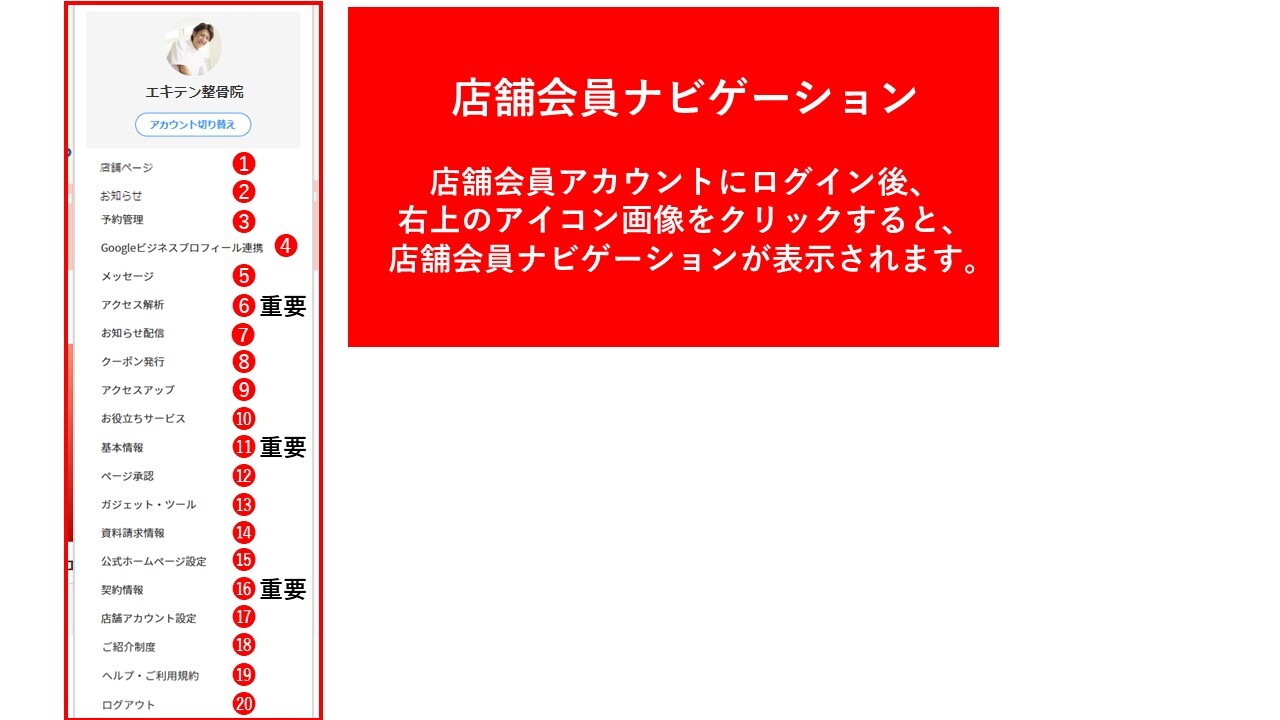
店舗ページへ遷移します。
エキテン byGMOからのお知らせや、エキテン会員様からの通知情報を確認できます。
エキテン ネット予約の管理画面に遷移します。
エキテン byGMOとGoogleビジネスプロフィールを連携したり、連携する項目を細かく設定したりできます。
また連携を解除する際もこちらの画面で設定します。
エキテン byGMOの店舗情報を更新するだけで、自動的にGoogleビジネスプロフィールの情報を更新できます。
自身の店舗ページ内に「メッセージ」ボタンを設置することで、お客様からのメッセージを受け付けることができます。
やりとりの内容はこちらから随時、確認したり、返信したりできます。
店舗ページのアクセス解析ツールです。
アクセス数や訪問者数など、店舗ページの効果検証で使える数値を確認できます。
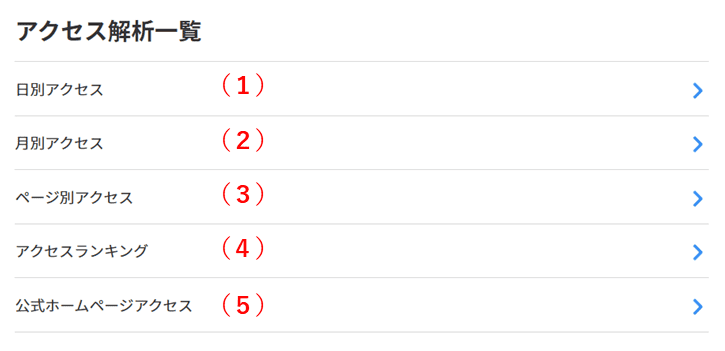
(1)日別アクセス
アクセス数などの数値を日別で確認できます。過去90日までさかのぼることができます。
(2)ページ別アクセス
アクセス数などの数値を日別で確認できます。過去90日までさかのぼることができます。
(3)リンク元
どこから店舗ページにアクセスされているのかを確認できます。過去90日までさかのぼることができます。
(4)アクセスランキング
同地域、同ジャンルに掲載している店舗の、先月のアクセスランキングを見ることができます。
(5)公式ホームページアクセス
エキテン byGMOで作成した公式ホームページのアクセス状況(日別・月別・ページ別)を確認できます。
※公式ホームページ作成オプションに加入している店舗様のみ表示されます。
店舗ページのお知らせタブに遷移します。お店のお知らせを配信できます。
店舗ページのクーポンタブに遷移します。お店のクーポンを登録・編集ができます。
アクセスアップに効果的な、エキテン byGMOのプランやオプションをご紹介しています。
お店の経営や運営に役立つ、外部サービスをご紹介しています。
お店の基本情報を設定できます。
店舗一覧画面に表示される情報や、検索に関わる情報の登録・編集ができます。
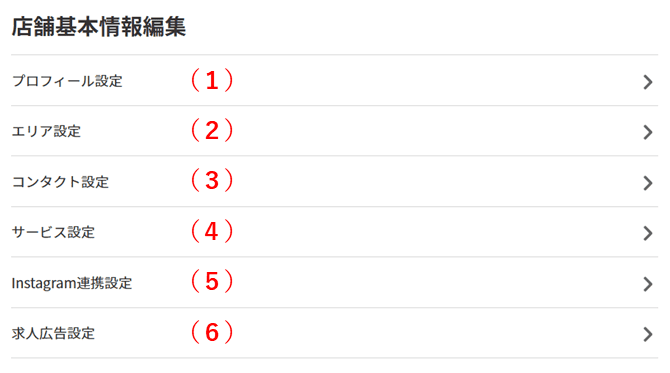
(1)プロフィール設定
店舗名、ジャンル・業種、店舗アイコン画像を設定できます。
(2)エリア設定
住所、地図、最寄り駅、最寄りバス停、アクセス情報補足を設定できます。
(3)コンタクト設定
エキテン byGMOを見ているお客様が、店舗へコンタクトをとる方法を選択できます。
電話、ネット予約、お問い合わせ、メッセージ、資料請求ボタンに加えて、あなたのお店オリジナルのボタンも設置できます。
(4)サービス設定
店頭サービス、配達・デリバリーサービス、出張・訪問サービスの3種類の組み合わせから選択できます。
(5)Instagram連携
(6)求人広告設定
株式会社カカクコムが提供する「求人ボックス」の求人広告の表示設定ができます。
店舗管理者でないユーザーが店舗情報を編集した際、編集内容を確認・承認するページです。
正会員様は、ページ制作の承認の際に使います。
無料会員店舗様は、エキテン会員様が店舗情報を編集した際に、承認作業が発生します。
Web集客を強化できるツールの一覧ページです。
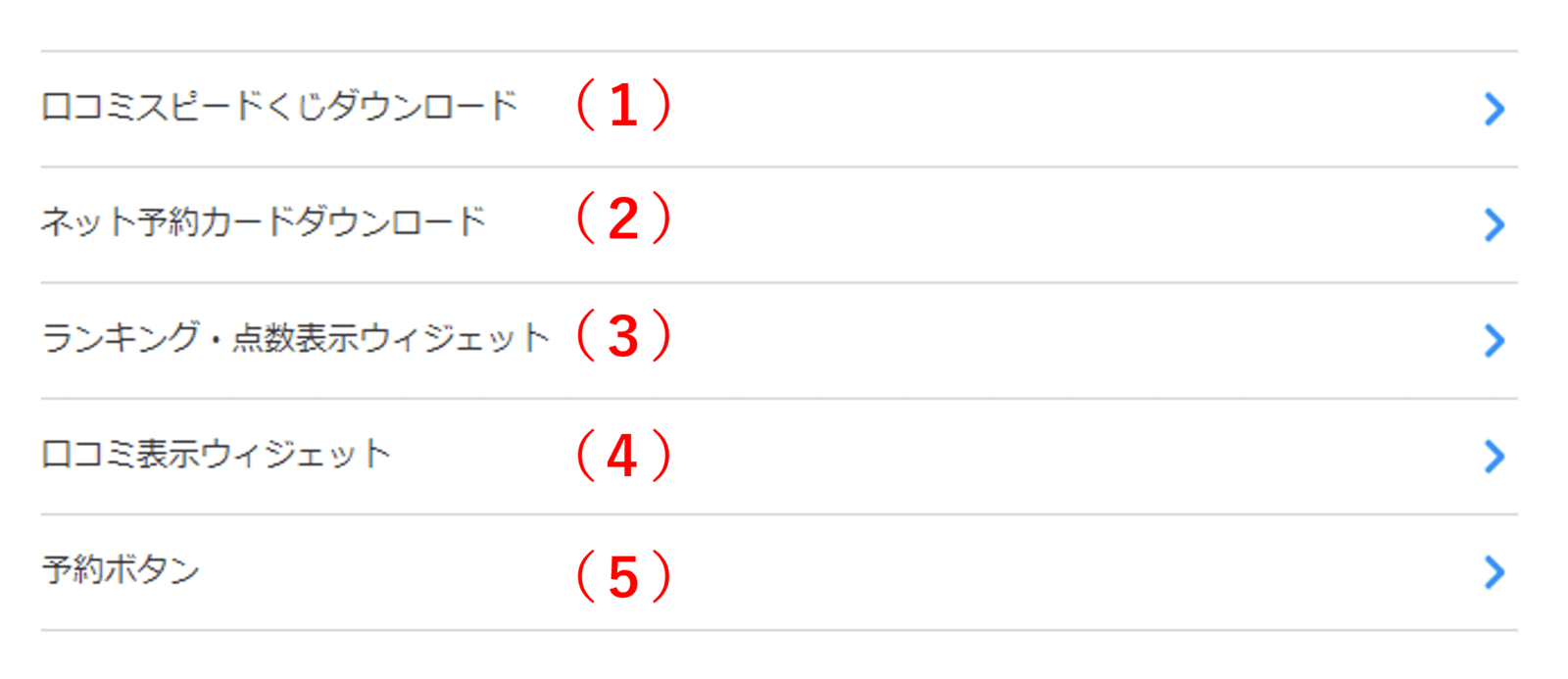
(1)口コミスピードくじダウンロード
口コミ集めのためのツール、口コミスピードくじをダウンロードするページです。
印刷してお使いいただけます。
口コミスピードくじの使い方はこちらから。
(2)ネット予約カードダウンロード
お店のエキテン ネット予約画面にアクセスできる二次元コードをダウンロードするページです。
印刷してお使いいただけます。
(3)ランキング・点数表示ウィジェット
お店のホームページやブログに、エキテン byGMOの口コミを表示できるツールです。
(4)口コミ表示ウィジェット
お店のホームページやブログに、エキテン byGMOのランキング順位を表示できるツールです。
(5)予約ボタン
お店のホームページやブログに、エキテン ネット予約に繋がる予約ボタンを表示できるツールです。
自身の店舗ページに「資料請求」ボタンを設置し、 お客様からの資料請求に対して、PDF形式の資料を自動メッセージで送信できます。
お客様から資料請求があった場合の情報は、こちらから確認できます。
公式ホームページのヘッダーに店舗名やロゴを設定したり、追従ボタンやファビコンをカスタマイズすることができます。
エキテン byGMOの契約情報や利用明細を確認することができます。
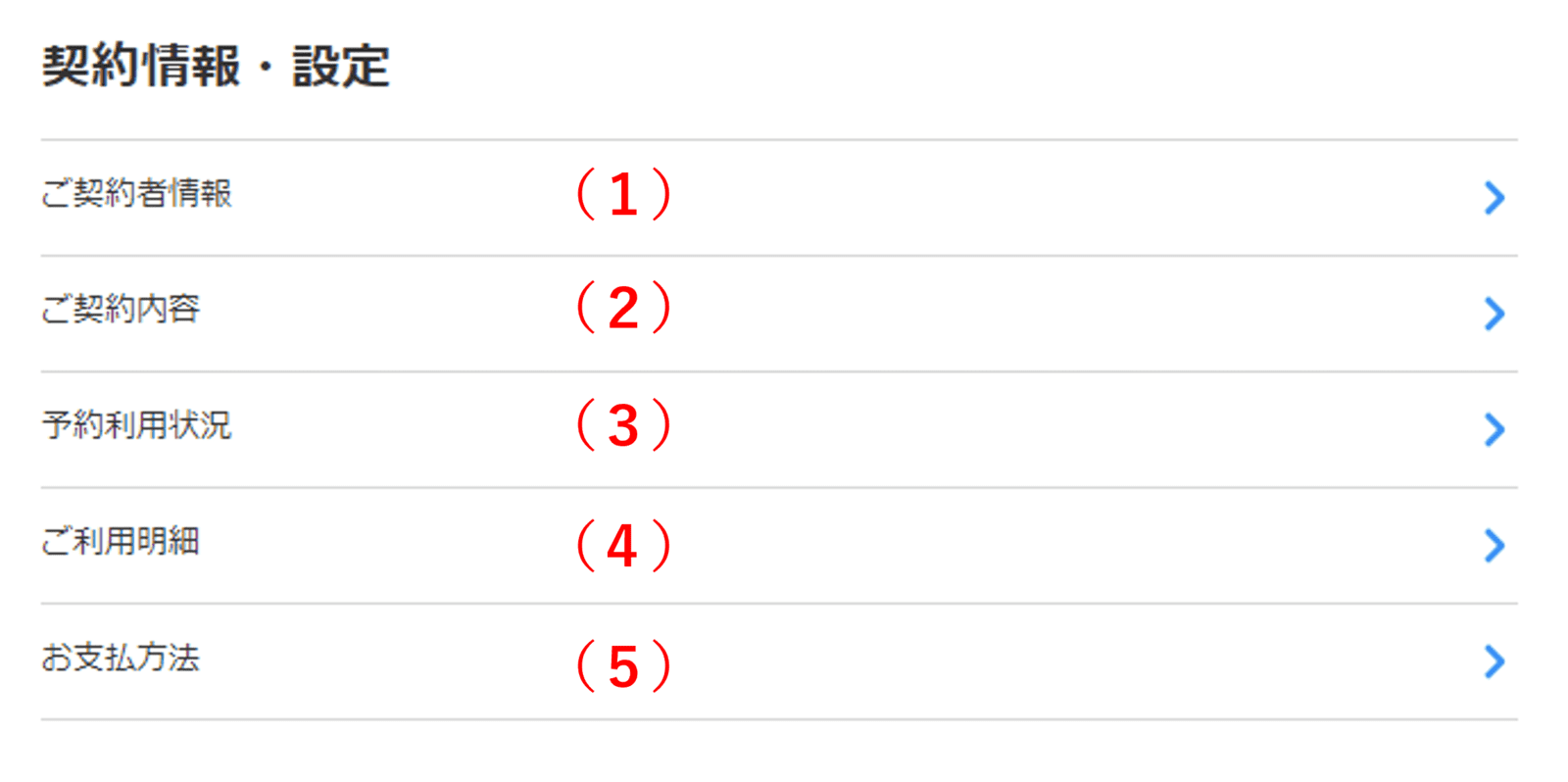
(1)契約者情報
企業情報や担当者情報の確認や編集ができます。
(2)ご契約内容
エキテン byGMOの契約内容を確認できます。
(3)予約利用状況
エキテン ネット予約の利用状況を確認できます。
(4)ご利用明細
過去1年以内(最大12か月分)の明細を確認・ダウンロードができます。
(5)お支払方法
エキテン byGMOのお支払方法の確認やお支払方法の変更ができます。
店舗を管理するアカウントの設定ができます。
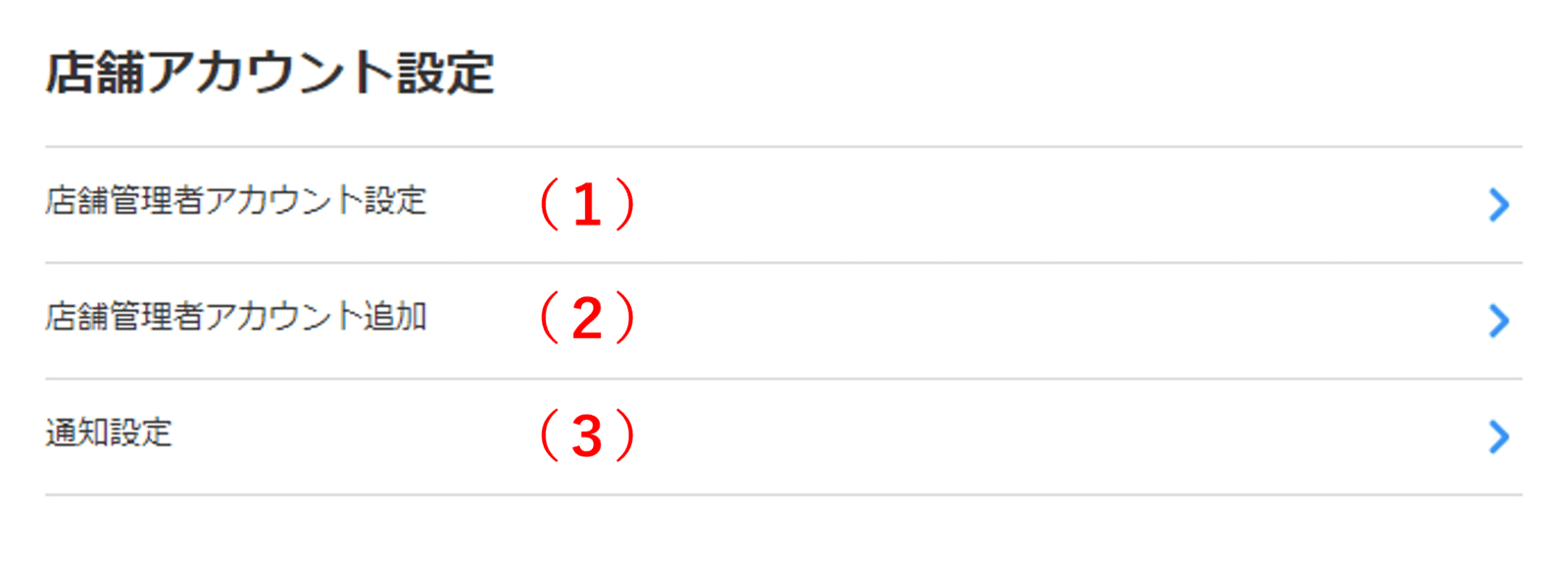
(1)店舗管理アカウント設定
店舗を管理しているアカウントの権限やスタッフの紐づけの設定ができます。
(2)店舗管理者アカウント追加
店舗管理者のアカウントを追加できます。
(3)通知設定
メールの受信設定や通知設定をすることができます。
エキテン byGMOを他店様へ紹介いただくと、QUOカードをプレゼントしています。
よくあるご質問や、エキテン byGMOを活用するヒントが詰まった動画を見ることができます。また、規約も確認できます。
アカウントからログアウトします。
店舗会員ナビゲーションを表示する方法
店舗会員ナビゲーションを表示する方法
店舗会員ナビゲーションを表示するためには、ログインする必要があります。
その後、エキテン byGMOの画面右上にあるアイコンをクリックすることで、店舗会員ナビゲーションを表示できます。
ログインする方法
step1.ログイン画面を開く
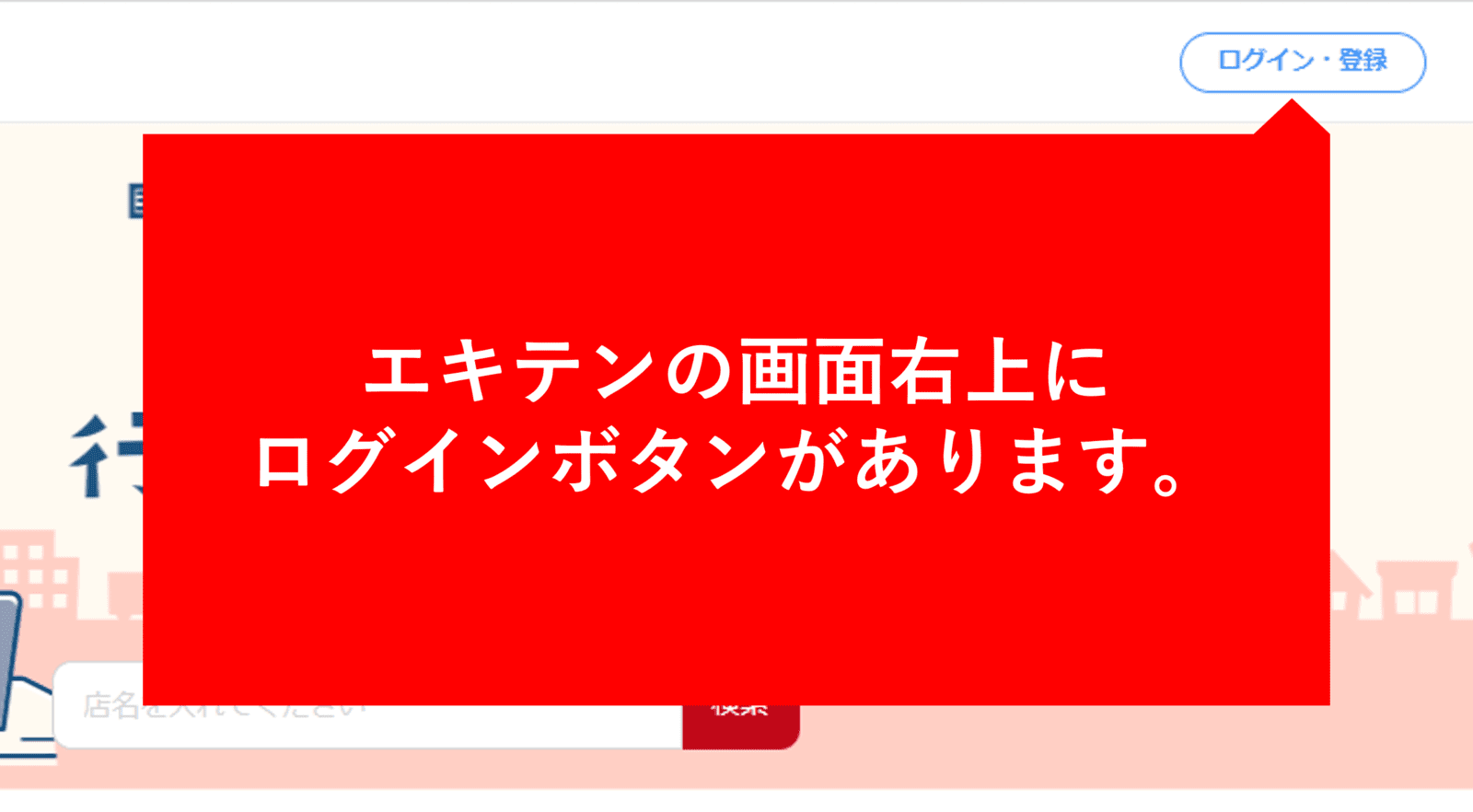
step2.エキテン会員アカウントへログインする
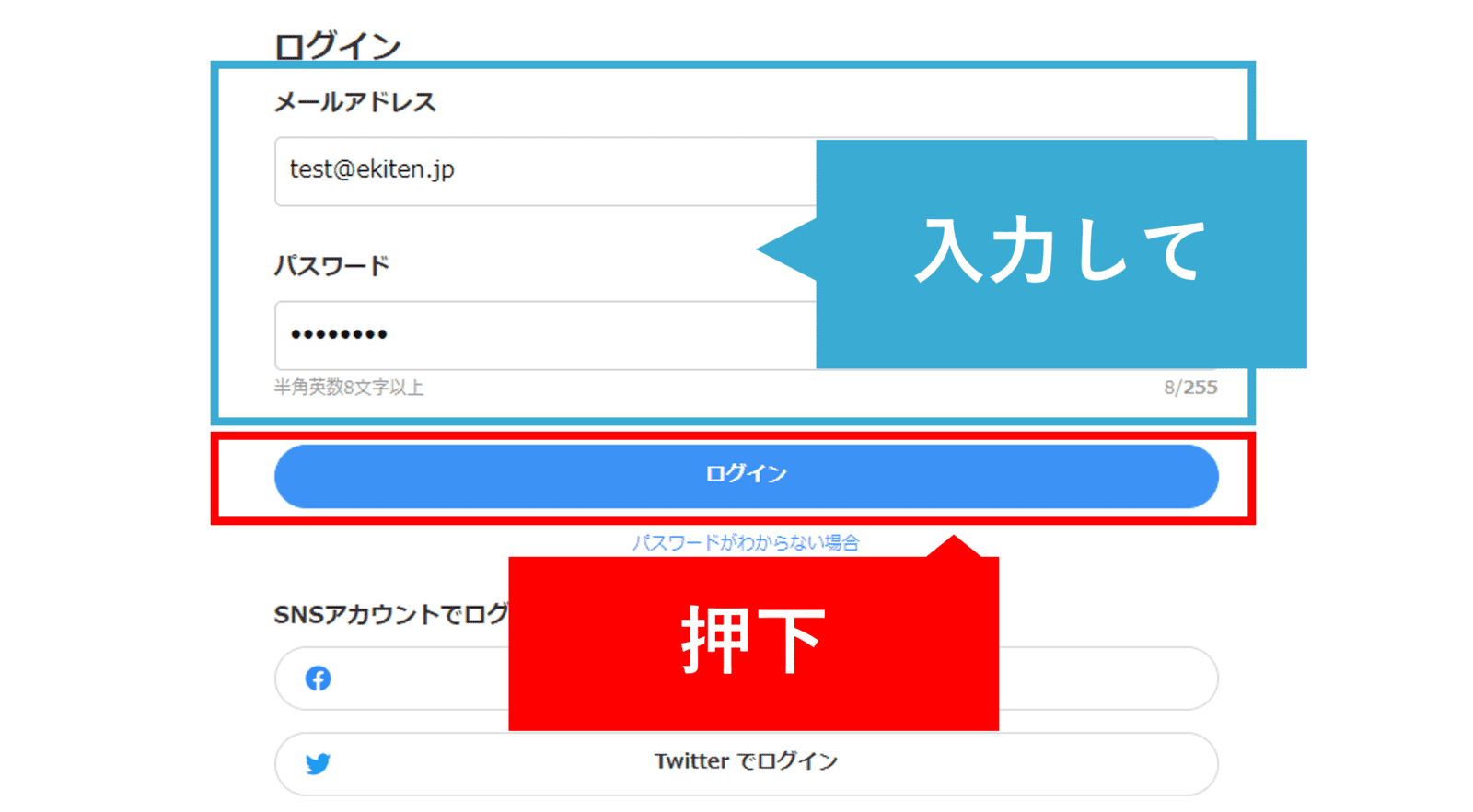
必要な場合、店舗会員アカウントに切り替える
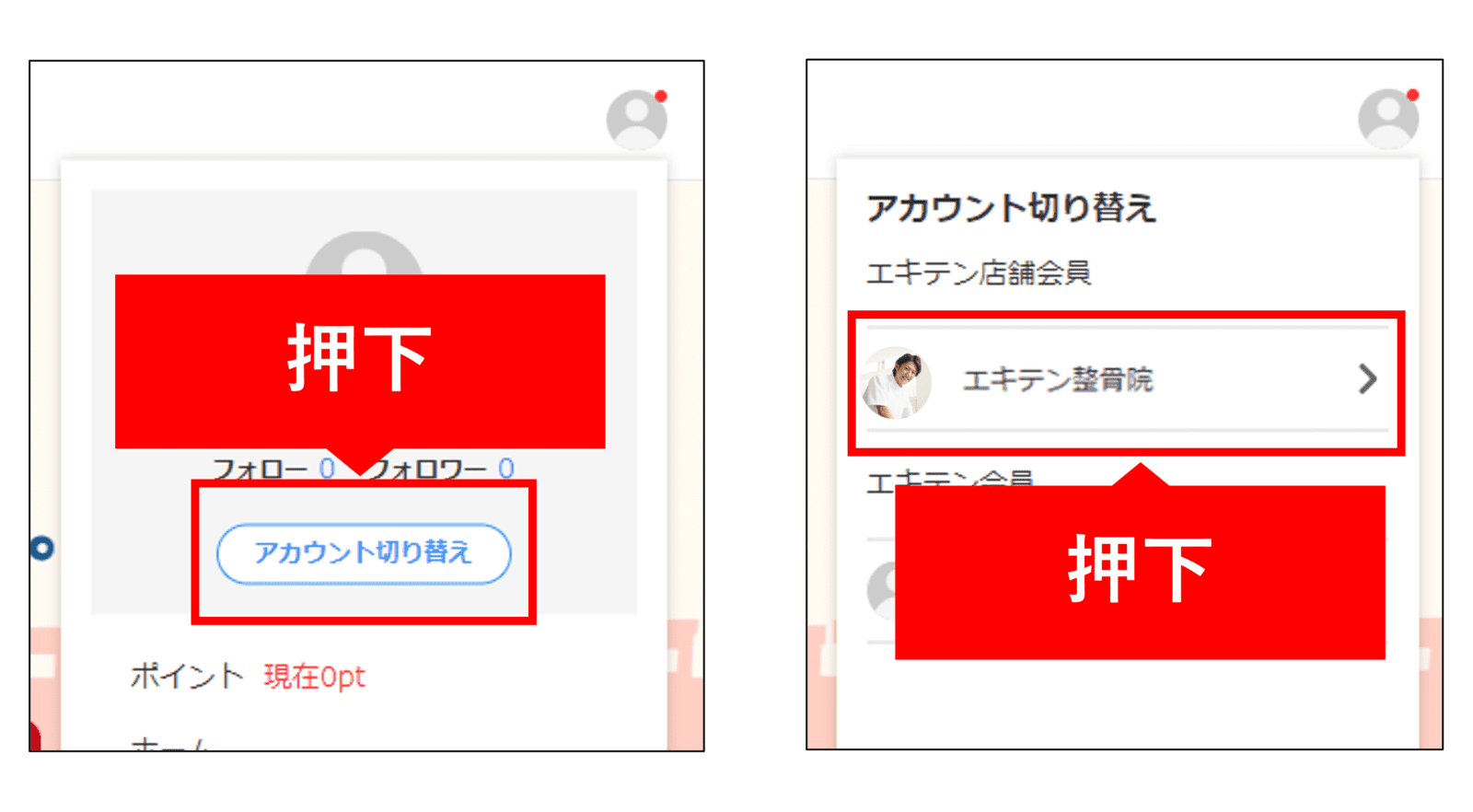
※画面右上に表示されているアイコンをクリックすると、【アカウント切り替え】を表示できます。
よくある質問
エキテン会員アカウントは、ユーザー向けの機能が使えるアカウントで、エキテン店舗会員アカウントは、店舗を管理をするアカウントです。
エキテン会員アカウントは、口コミ投稿やマイリスト登録など、主にユーザー向けの機能が使えるアカウントです。
エキテン店舗会員アカウントは、店舗情報の編集や契約情報の確認など、掲載している店舗の管理をするアカウントです。
メインで使うのは、エキテン店舗会員アカウントです。
ログインできない場合は下記をご確認ください。
(2) ログインID・パスワードは、大文字・小文字、全角・半角を区別して入力していただく必要があります
(3) キーボード上で[CapsLock]がかかっていないかご確認ください
エキテン店舗会員アカウントに切り替えができていない可能性があります。
店舗会員アカウントに切り替わっているか確認しましょう。
(1) エキテン byGMOの画面右上にあるアイコンを押下
(2) 【アカウントの切り替え】ボタンを押下
(3) エキテン店舗会員アカウントが「選択中」になっているかご確認ください
ログインしてアカウントを切り替える方法をキャプチャ付きで解説しています。
>ログインして、アカウントを切り替える方法を見てみる
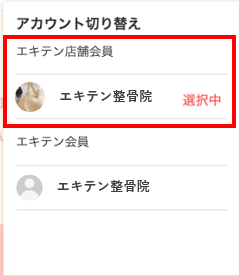
パスワードがわからない場合、下記より再発行をお願いいたします。
エキテン会員にログイン後、変更できます。
エキテン会員アカウントに切り替えてください。
メールが届かない場合は、下記をご確認ください。
端末変更、ブラウザの変更、バージョンアップなどをお試しください。
ご不便をおかけし、大変申し訳ございません。
一度、エキテン byGMOのTOPページに戻り、店舗会員アカウントのアイコンから切り替えをお願いいたします。
エキテン byGMOの画面右上に「ログイン・登録」ボタンが表示されない場合、すでにログインをされている可能性が高いです。
エキテン byGMOの画面右上が、アイコン画像になっている場合、ログインが完了しています。
店舗会員アカウントに切り替えることで、掲載情報の編集や店舗会員ナビゲーションの閲覧が可能になります。

